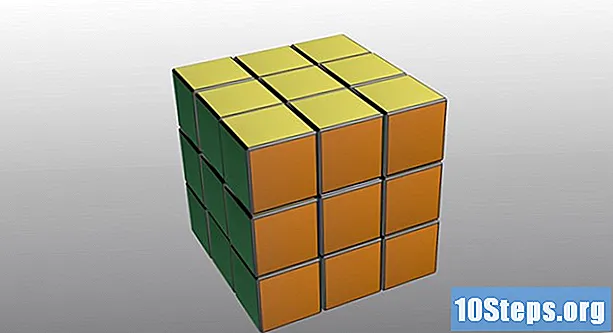विषय
अन्य खंडफिल्म उद्योग को अपनी बौद्धिक संपदा का पूरा अधिकार है। हालाँकि, जब आप एक डीवीडी खरीदते हैं, तो आपको जो कुछ भी आप खरीदना चाहते हैं उसके साथ करने में सक्षम होना चाहिए, जब तक आप सामग्री को अनधिकृत तरीके से पुनर्वितरित नहीं करते हैं। डीवीडी या ब्लू-रे रिप करने के लिए इन चरणों का पालन करें ताकि आप न केवल अपने डीवीडी प्लेयर के साथ बल्कि अपने कंप्यूटर, गेमिंग कंसोल या मोबाइल डिवाइस पर भी फिल्में देख सकें।
कदम
2 की विधि 1: पीसी पर एक डीवीडी रिप करें
डीवीडी कॉपी सुरक्षा को हराने के लिए एक प्रोग्राम डाउनलोड करें।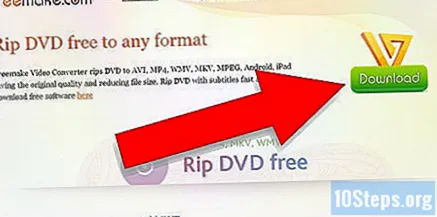
- विभिन्न उत्पादों की तुलना करें, किसी भी खुलासे को ध्यान से पढ़ें और गैर-पक्षपाती उपभोक्ता समीक्षाओं की तलाश करें ताकि आप सर्वश्रेष्ठ उत्पाद चुन सकें।
- एक उत्पाद चुनें जिसमें एक नि: शुल्क परीक्षण अवधि हो ताकि आप प्रतिबद्ध होने से पहले इसे आज़मा सकें।
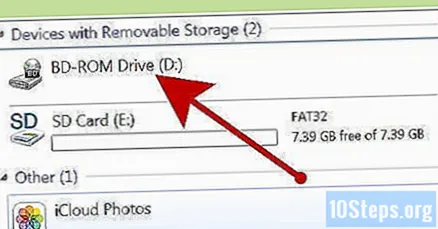
उस डीवीडी को डालें जिसे आप अपने कंप्यूटर की डीवीडी ड्राइव में रिप करना चाहते हैं। यदि आपके पास कई ड्राइव हैं, तो उस ड्राइव का चयन करें जिसमें डीवीडी है जिसे आप अपने कंप्यूटर स्क्रीन पर चीरना चाहते हैं।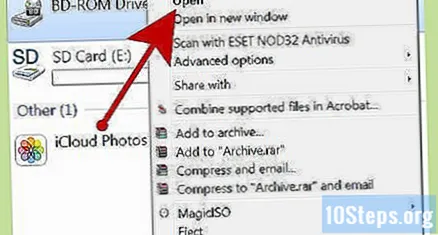
अपने हार्ड ड्राइव या मीडिया सर्वर पर डीवीडी की सामग्री की प्रतिलिपि बनाएँ।- प्रारंभ मेनू खोलें, कंप्यूटर पर क्लिक करें, डिस्क पर राइट-क्लिक करें और एक्सप्लोर चुनें।
- फ़ाइल फ़ोल्डर खोजें जो VIDEO_TS कहता है। अपने डीवीडी को कॉपी करने के लिए फ़ोल्डर को जिस भी स्थान पर ले जाना चाहते हैं, खींचें। यह आपके कंप्यूटर पर देखने के लिए एक बुनियादी चीर का अंत है। जब तक आप फ़ाइल को सिकोड़ना चाहते हैं या मोबाइल डिवाइस पर डीवीडी देखना चाहते हैं, तब तक आपको ट्रांसकोडिंग की आवश्यकता नहीं होगी।
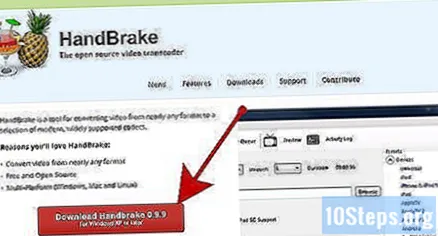
ट्रांसकोडिंग सॉफ्टवेयर डाउनलोड करें। जब आप Google खोज करते हैं तो आप ऑनलाइन कई मुफ्त विकल्प पा सकते हैं, लेकिन हैंडब्रेक सबसे अच्छा विकल्प है। यह देखने के लिए जांचें कि कार्यक्रम में आईओएस और गेमिंग कंसोल सहित विभिन्न प्लेटफार्मों के लिए प्रीसेट हैं।
डीवीडी के लिए स्रोत खोलें जिसे आप हैंडब्रेक या अन्य ट्रांसकोडिंग सॉफ़्टवेयर के भीतर रिप करना चाहते हैं। सॉफ्टवेयर अध्याय शीर्षक और मार्कर के लिए स्कैन करेगा। यदि प्रोग्राम खिताब नहीं उठाता है, तो आप मैन्युअल रूप से ट्रांसकोडर के अध्याय टैब पर क्लिक कर सकते हैं और अध्याय के शीर्षकों में टाइप कर सकते हैं। कुछ कार्यक्रम सही मुख्य शीर्षक चुनने में भी असमर्थ हैं। और फिर आपको डीवीडी से शीर्षक रिकॉर्ड करने और मैन्युअल रूप से शीर्षक की जांच करने की आवश्यकता है।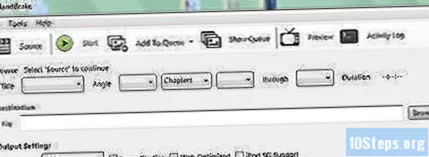
तय करें कि आप अपनी फिल्म कहाँ जाना चाहते हैं। कई कार्यक्रमों में एक गंतव्य टैब होता है। टैब पर ब्राउज़ पर क्लिक करें और उस स्थान को चुनें जहां आप अपनी फ़ाइल को सहेजना चाहते हैं।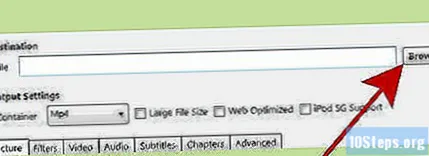
- फ़ाइल को मीडिया सर्वर या नेटवर्क अटैच स्टोरेज बॉक्स पर साझा फ़ाइल के रूप में सहेजने के लिए, शेयर को नेटवर्क ड्राइव के रूप में मैप करें।
- उपयुक्त फ़ोल्डर पर राइट-क्लिक करें, और मेनू से मैप नेटवर्क ड्राइव चुनें।
साउंडट्रैक को मोड़ दें। उदाहरण के लिए, आप मूवी के मूल डॉल्बी डिजिटल (AC3) साउंडट्रैक को संरक्षित कर सकते हैं और AC3 से सुसज्जित उपकरणों के लिए बैकअप साउंडट्रैक बना सकते हैं।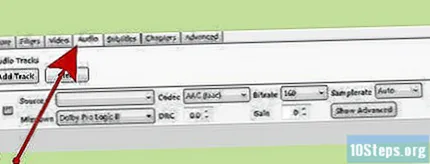
- अपने ट्रांसकोडिंग सॉफ्टवेयर पर ऑडियो और सबटाइटल्स टैब पर क्लिक करें।
- इच्छित साउंडट्रैक चुनें। ऑडियो कोडेक मेनू के तहत, AAC चुनें।
- "मिक्सडाउन" कॉलम में, डॉल्बी डिजिटल II चुनें। किसी भी बिटरेट, नमूना दर और डीआरसी सेटिंग्स को उनके डिफ़ॉल्ट मूल्यों पर छोड़ दें।
- दूसरे ऑडियो ट्रैक पर जाएं। स्रोत शीर्षक से एक ही साउंडट्रैक चुनें।
- ऑडियो कोडेक्स की सूची से AC3 चुनें।
- एक बॉक्स के लिए देखो जो केवल मजबूर उपशीर्षक कहता है। यदि आप ऐसी भाषा चुनते हैं जो अभिनेताओं द्वारा बोली जाने वाली भाषा से भिन्न है, तो इस बॉक्स की जाँच करने से आपको मजबूर उपशीर्षक से बचने में मदद मिलेगी।
डीवीडी को चीरने के लिए अपने ट्रांसकोडिंग सॉफ्टवेयर में स्टार्ट बटन पर क्लिक करें।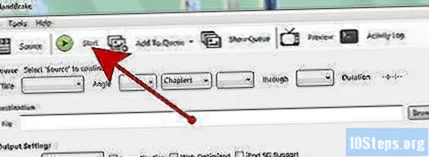
अपने मीडिया प्लेयर में रिप्ड मूवी चलाएं यह सुनिश्चित करने के लिए कि आपको वह गुणवत्ता मिली जो आप चाहते थे।
2 की विधि 2: मैक पर डीवीडी रिप करें
डाउनलोड हैंडब्रेक ट्रांसकोडिंग सॉफ्टवेयर। यदि आपके मैक में कोर 2 डुओ या बाद में प्रोसेसर है, तो तेज गति के लिए 64-बिट संस्करण प्राप्त करें।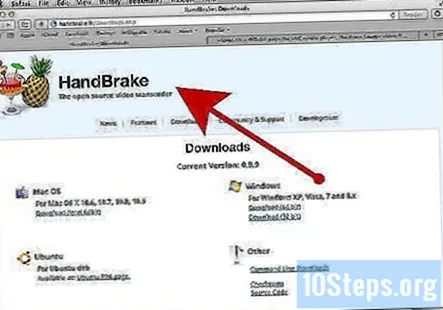
VLC मीडिया प्लेयर डाउनलोड करें। यदि आपने हैंडब्रेक का 64-बिट संस्करण चुना है, तो आपको वीएलसी प्लेयर के 64-बिट संस्करण की आवश्यकता होगी। इसमें libdvdcss, एक डीवीडी डिक्रिप्शन लाइब्रेरी है जिसे डीवीडी की कॉपी सुरक्षा को तोड़ने के लिए डिज़ाइन किया गया है जब आप इसे अपने मैक पर वापस खेलते हैं।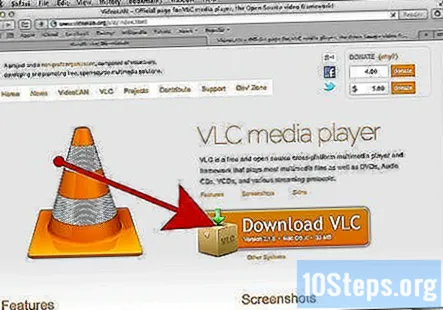
अपने मैक पर हैंडब्रेक लॉन्च करें। हैंडब्रेक आपकी स्क्रीन पर एक डायलॉग बॉक्स खोलेगा। वह डीवीडी चुनें जिसे आप चीरना चाहते हैं और खोलें पर क्लिक करें।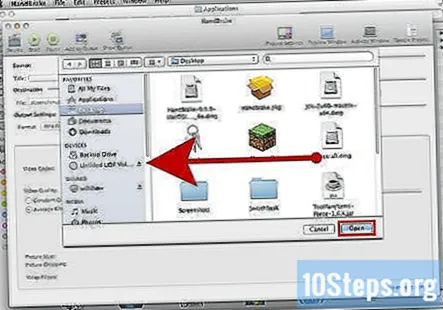
अपने डीवीडी को स्कैन करने के लिए हैंडब्रेक की प्रतीक्षा करें। जब स्कैन समाप्त हो जाता है, तो शीर्षक के बगल वाले बॉक्स पर क्लिक करें। पॉप-अप मेनू से सबसे लंबा शीर्षक चुनें।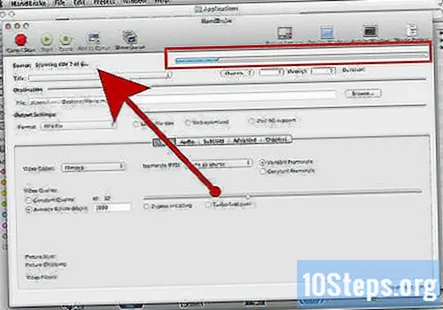
- आप लगभग समान लंबाई वाले 99 शीर्षक देख सकते हैं। इसका मतलब है कि डीवीडी कॉपीराइट संरक्षित है। अपना Apple DVD प्लेयर एप्लिकेशन खोलें। पिक बार -> मेन्यू बार से टाइटल चुनें और उस शीर्षक को चुनें, जिसके आगे चेक मार्क है। हैंडब्रेक में, वह शीर्षक चुनें।
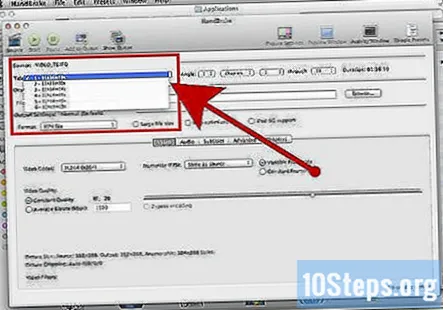
- यदि आप कई शीर्षकों (जैसे कि कई टीवी एपिसोड वाले डीवीडी में) को चीरना चाहते हैं, तो 1 शीर्षक का चयन करें, इसे फ़ाइल क्षेत्र में एक अनूठा नाम दें और Add to Que पर क्लिक करें। जब तक आप सभी इच्छित शीर्षक अपनी एन्कोडिंग कतार में नहीं जोड़ते, प्रक्रिया को दोहराएं।
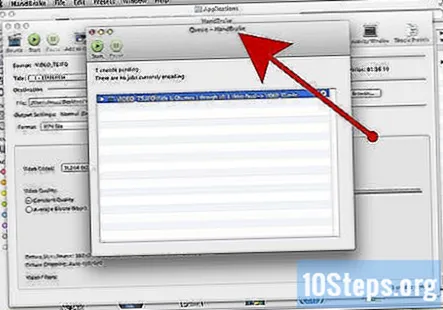
- आप लगभग समान लंबाई वाले 99 शीर्षक देख सकते हैं। इसका मतलब है कि डीवीडी कॉपीराइट संरक्षित है। अपना Apple DVD प्लेयर एप्लिकेशन खोलें। पिक बार -> मेन्यू बार से टाइटल चुनें और उस शीर्षक को चुनें, जिसके आगे चेक मार्क है। हैंडब्रेक में, वह शीर्षक चुनें।
हैंडब्रेक विंडो के शीर्ष पर टॉगल प्रीसेट बटन पर क्लिक करें। आप कमांड-टी भी दबा सकते हैं। अपने रिप्ड डीवीडी के लिए प्रीसेट चुनें उस डिवाइस के प्रकार के आधार पर जिसे आप इसे देखते समय उपयोग करना चाहते हैं। आप इसे किसी भी Apple डिवाइस पर चलाने के लिए Universal चुन सकते हैं।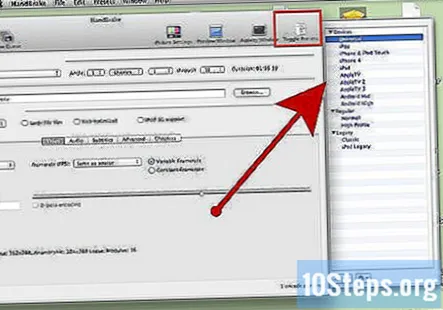
गियर आइकन पर क्लिक करें। ड्रॉप-डाउन मेनू से मेक डिफ़ॉल्ट चुनें।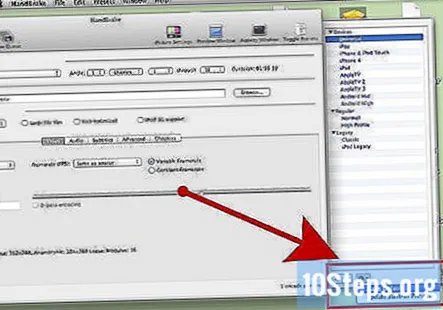
यह देखने के लिए जांचें कि क्या आपकी डीवीडी में वीडियो इंटरलेस्ड है। हैंडब्रेक में पूर्वावलोकन विंडो पर क्लिक करें और अपने डीवीडी फ्रेम के माध्यम से स्क्रॉल करें। यदि आप दांतेदार चित्र देखते हैं, तो आपके डीवीडी में वीडियो इंटरलेस्ड है।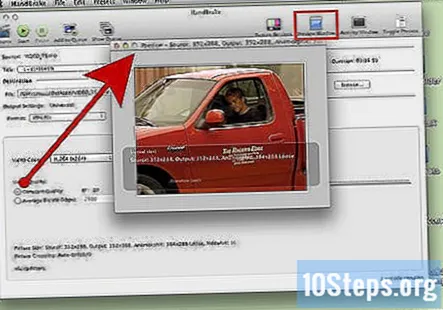
- सेटिंग्स बटन पर क्लिक करें। यह चित्र सेटिंग्स नामक एक नई विंडो खोलेगा।
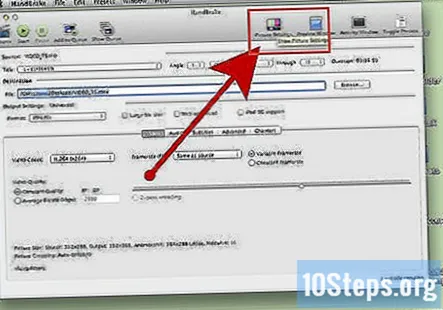
- फ़िल्टर चुनें। स्लाइडर को दाईं ओर और Deinterlace के बीच दाईं ओर स्लाइड करें।
- Deinterlace के आगे ड्रॉप-डाउन मेनू पर क्लिक करें। फास्ट चुनें और यह पूर्वावलोकन करने के लिए फिल्म देखें कि क्या यह दांतेदार फ्रेम तय करता है।
- सेटिंग्स बटन पर क्लिक करें। यह चित्र सेटिंग्स नामक एक नई विंडो खोलेगा।
अपनी फ़ाइल का आकार कम करने के लिए अपने ऑडियो को बदलें। ऑडियो टैब पर क्लिक करके प्रारंभ करें।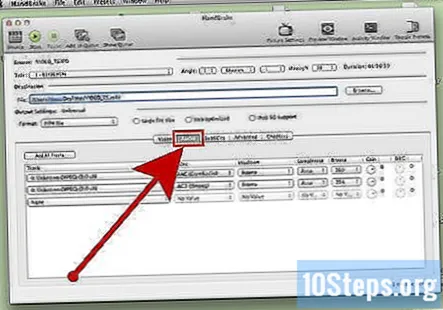
- उन ऑडियो ट्रैकों को हटा दें जिनकी आपको ज़रूरत नहीं है, जिसमें भाषा ट्रैक भी शामिल हैं।
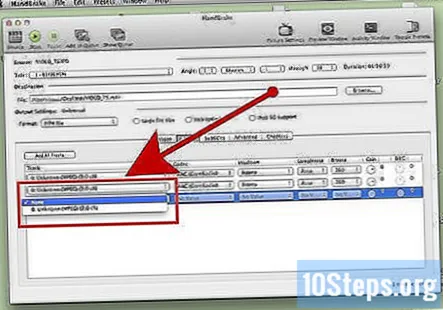
- यदि आप ध्वनि को घेरने के लिए कनेक्ट नहीं हैं, तो आप अंतरिक्ष को बचाने के लिए 5.1 चैनल ऑडियो ट्रैक को हटा सकते हैं या इसे स्टीरियो में मिला सकते हैं।
- उन ऑडियो ट्रैकों को हटा दें जिनकी आपको ज़रूरत नहीं है, जिसमें भाषा ट्रैक भी शामिल हैं।
उपशीर्षक को हैंडब्रेक सबटाइटल्स टैब पर क्लिक करके बर्न करें। उपशीर्षक या कैप्शनिंग चुनें जिसे आप अपनी तैयार फ़ाइल में शामिल करना चाहते हैं।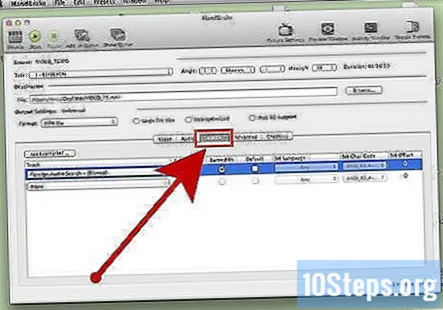
प्रारंभ पर क्लिक करें और वीडियो को ट्रांसकोड करने के लिए हैंडब्रेक की प्रतीक्षा करें। इस प्रक्रिया में काफी समय लग सकता है।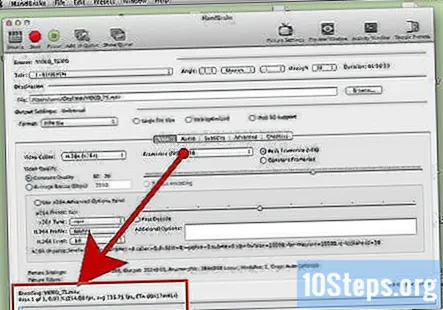
कवर आर्ट, कास्ट और सारांश जैसी मेटाडेटा जोड़ें। आप इस प्रक्रिया में सहायता के लिए मेटाएक्स, आईफ्लिक्स या वीडियो मंकी जैसे प्रोग्राम डाउनलोड कर सकते हैं। हैंडब्रेक पूरा होने वाले रिप्स को सीधे मेटाएक्सएक्स पर भेजेगा।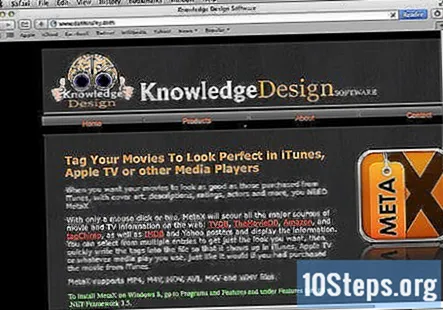
मूवी को अपने iTunes लाइब्रेरी में खींचें और इसे देखें।
सामुदायिक प्रश्न और उत्तर
टिप्स
- यदि आप रिप्ड डीवीडी को एक ताजा 4.7 जीबी डीवीडी में जलाना चाहते हैं, तो अक्सर आपको इसे पहले सिकोड़ना होगा, क्योंकि मूल डीवीडी में आमतौर पर 4.7 जीबी से अधिक डेटा होता है। उन प्रोग्रामों की तलाश करें जो एक फट डीवीडी निर्देशिका का उत्पादन कर सकते हैं जो छवि या ध्वनि की गुणवत्ता में परिवर्तन के बिना 4.7 जीबी डिस्क पर फिट बैठता है।
- कई डीवीडी चीर करने के लिए, एक ट्रांसकोडिंग प्रोग्राम देखें जिसमें बैच कतार की क्षमता हो। तेजस्वी प्रक्रिया में एक दर्जन या अधिक व्यक्तिगत फाइलें बन सकती हैं, इसलिए प्रत्येक डीवीडी के लिए आपकी हार्ड ड्राइव पर एक नया फ़ोल्डर बनाना सबसे अच्छा है।
- रिपिंग डीवीडी आपकी अधिकांश सीपीयू क्षमता लेगा, इसलिए अपनी फिल्मों को उस समय के दौरान रिप करें, जब आपको अपने कंप्यूटर को किसी और चीज़ के लिए उपयोग करने की आवश्यकता नहीं होगी। उदाहरण के लिए, प्रक्रिया लॉन्च करें और इसे रात भर काम करने दें।
- यदि आप ब्लू-रे बर्नर, बीडी-आर डिस्क और एक प्रोग्राम है जो शक्तिशाली ब्लू-रे एल्गोरिदम को डिक्रिप्ट कर सकते हैं, तो आप ब्लू-रे को चीरने के लिए एक समान प्रक्रिया का उपयोग कर सकते हैं। बस ध्यान रखें कि एक नियमित डीवीडी में लगभग 8.5 जीबी सामग्री होती है; एक ब्लू-रे में 50 जीबी तक की सामग्री होती है।
चेतावनी
- रिप्ड फिल्में आपकी हार्ड ड्राइव पर बहुत अधिक जगह ले सकती हैं। एक हार्ड ड्राइव जो बहुत भरी हुई है, आपके कंप्यूटर के प्रदर्शन को महत्वपूर्ण रूप से प्रभावित कर सकती है।
- यदि आपके देश के कॉपीराइट कानूनों के विरुद्ध है, तो तेजस्वी डीवीडी से बचें।
चीजें आप की आवश्यकता होगी
- पीसी या मैक
- डीवीडी कॉपी सुरक्षा को हराने का कार्यक्रम
- 4.7 जीबी खाली डीवीडी
- ट्रांसकोडिंग सॉफ्टवेयर (हैंडब्रेक)
- मेटाडेटा प्रोग्राम (मेटाएक्स, आईफ्लिक्स या वीडियो बंदर)